이 스텔라 데이터 복구 검토에서, 우리는 세계 최고의 데이터 복구 소프트웨어 프로그램 중 하나의 모든 측면을 조사했습니다. 즉, Stellar Data Recovery를 사용하면 하드 드라이브, USB 스틱 또는 거의 모든 다른 저장 장치에서 삭제, 손실 및 사용할 수없는 개체를 검색 할 수 있습니다. 또한 매우 인기가 있으며 고급 도구 모음이 제공됩니다..
스텔라 데이터 복구 : 계획 및 가격
6 개의 Stellar Data Recovery 요금제가 있으며 매년 무료에서 $ 299까지 가격이 책정됩니다. 무료 요금제에는 표준 파일 복구 도구가 포함되어 있지만 사용자는 최대 1GB의 데이터 만 검색 할 수 있습니다. 큰 파일을 검색해야하는 경우 업그레이드해야합니다..
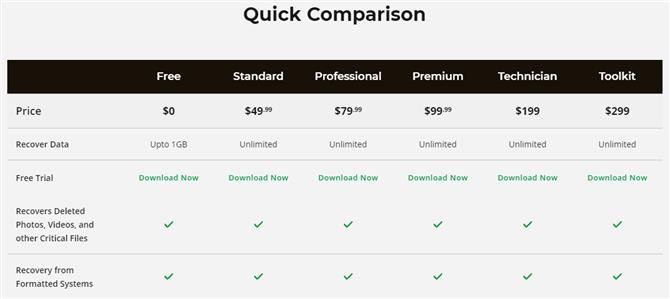
6 개의 스텔라 데이터 복구 계획이 있습니다. (이미지 크레디트 : Stellar)
유료 가입은 표준 요금제로 연간 $ 49.99부터 시작합니다. 여기에는 무료 요금제에 포함 된 모든 데이터와 무제한 데이터 복구가 포함됩니다. 고급 요구 사항이있는 사용자는 4 가지 고급 Stellar Data Recovery 구독 중 하나를 이용할 수 있습니다..
여기에는 Professional (연간 $ 79.99), Premium (연간 $ 99.99), Technician (연간 $ 199) 및 Toolkit (연간 $ 299) 계획이 포함됩니다. 각 옵션은 부팅 불가능한 시스템 복구, 광학 미디어 복구, 손상된 파일 복구 및 RAID 데이터 복구를 포함하여 이전보다 더 고급 도구를 추가합니다..
스텔라 데이터 복구 소프트웨어의 Mac 버전도 있습니다. 그러나 Professional (연간 $ 79.99), Premium ($ 99.99) 및 Technician ($ 149) 계획에서만 사용할 수 있습니다..
스텔라 데이터 복구 : 특징
Stellar Data Recovery는 Windows 및 Mac 운영 체제에서 모두 사용할 수 있습니다. 최고의 하드 드라이브 데이터 복구 도구 중 하나로서 사용자 경험을 향상시키는 강력한 기능이 포함되어 있습니다.
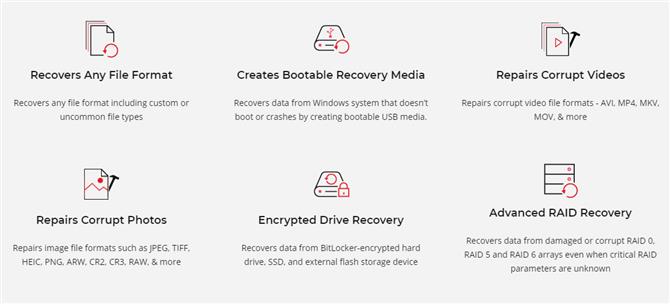
스텔라 데이터 복구는 강력한 기능으로 뒷받침됩니다. (이미지 크레디트 : Stellar)
우선 Stellar Data Recovery를 사용하면 사용자 정의 형식을 포함한 모든 파일 형식을 검색 할 수 있습니다. 컴퓨터의 하드 드라이브, 외장 드라이브, 메모리 카드, 플래시 드라이브 및 CD 및 DVD와 같은 광학 미디어에서 데이터를 복구 할 수 있습니다..
또한 Stellar Data Recovery는 부팅이 불가능한 드라이브와 암호화 된 드라이브 모두에서 작동합니다. RAID 및 가상 드라이브 복구도 지원되며 소프트웨어는 손상된 사진 및 비디오 파일을 복구 할 수도 있습니다.
스텔라 데이터 복구 : 클라이언트 및 클라이언트 설정
Windows 랩톱에 Stellar Data Recovery를 설치하는 데 몇 분 밖에 걸리지 않았습니다. 초기 사용자 대시 보드에서 검색하려는 파일 종류 (사진, 비디오 등)를 선택할 수 있습니다. 특정 파일 또는 파일 형식을 찾는 경우 유용합니다. 검색하려는 드라이브와 위치를 선택하여 프로세스를 더욱 능률화 할 수도 있습니다.
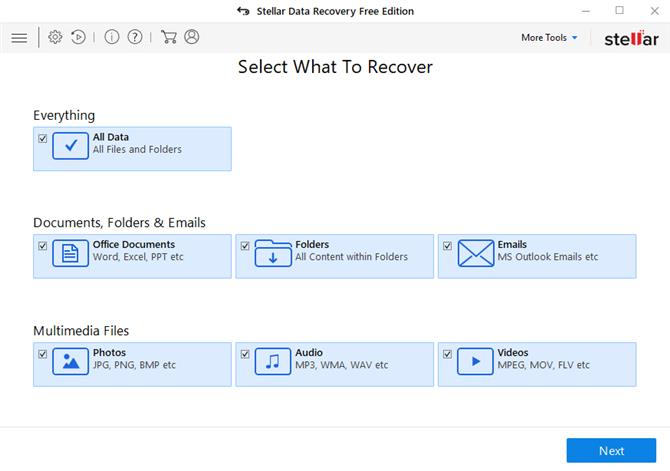
사용자 인터페이스는 간단하고 직관적입니다. (이미지 크레디트 : Stellar)
한편, 성능을 최적화하기 위해 조정할 수있는 수많은 고급 옵션이 있습니다. 예를 들어 원하는 파일 확장자를 정확하게 지정할 수 있습니다. 필요한 경우 새 파일 형식을 추가 할 수 있으며 보안이 염려되면 안전 모드를 활성화 할 수 있습니다. 고급 계획에 더 고급 도구를 사용할 수 있습니다.
스텔라 데이터 복구 : 성능
우리는 8GB RAM과 1TB 하드 드라이브를 갖춘 Windows 10 랩톱에서 Stellar Data Recovery를 시도했습니다. 하드 드라이브를 빠르게 스캔하는 데 4 분도 걸리지 않았습니다. 그러나 200MB의 RAM과 약 75 %의 CPU를 사용했습니다. 이처럼 높은 CPU 사용량은 데이터 복구 소프트웨어에서는 드문 일이 아니므로 이러한 유형의 소프트웨어를 다른 리소스 집약적 응용 프로그램과 함께 사용하지 않는 것이 좋습니다..
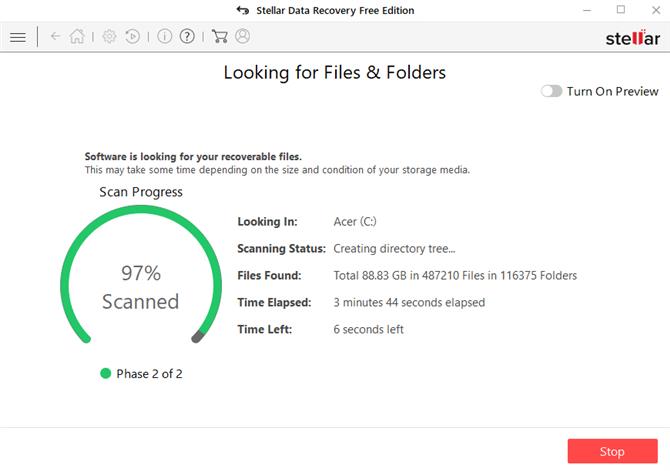
전체 검사에는 4 분이 채 걸리지 않았습니다. (이미지 크레디트 : Stellar)
빠른 스캔은 예상했던 모든 것을 복구했지만 사용 가능한 딥 스캔 기능도 있습니다. 이것은 훨씬 더 많은 RAM과 비슷한 양의 CPU를 사용했으며 12 시간 이상 걸렸습니다. 그러나 빠른 스캔으로 88GB에 비해 125GB의 데이터를 훨씬 더 많이 검색했습니다..
스텔라 데이터 복구 : 효율성
손실 된 파일을 검색하는 것은 어려울 수 있지만 Stellar Data Recovery는 훌륭한 작업을 수행했습니다. 4 분도 채되지 않아 거의 50 만 개의 다른 파일과 함께 의도적으로 삭제 한 파일을 복구했습니다. 이 앱은 알려진 모든 파일 형식을 지원하며 고급 옵션 메뉴를 사용하여 사용자 지정 형식을 추가 할 수 있습니다. 검색된 파일의 수는 처음에는 약간 압도적이지만 다행히 파일 형식, 크기 및 위치별로 정렬 할 수 있습니다. 검색 창도 있습니다.
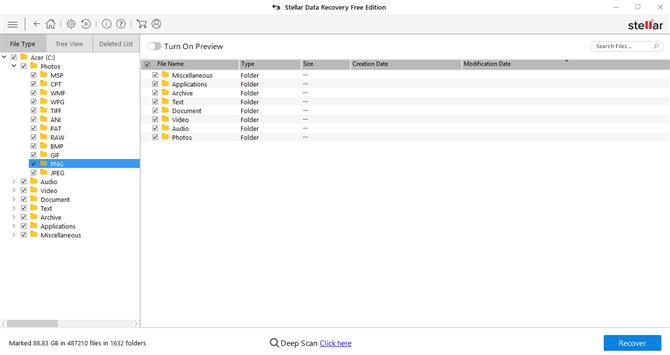
빠른 스캔은 하드 드라이브에서 거의 90GB의 데이터를 복구했습니다. (이미지 크레디트 : Stellar)
스텔라 데이터 복구 : 지원
Stellar Data Recovery 사용자는 전화, 라이브 채팅 및 온라인 티켓 지원에 액세스 할 수 있습니다. 전화 지원은 전 세계에서 제공되지만 영어로만 제공됩니다. 실시간 채팅을 잠시 테스트했으며 1 분 이내에 친숙하고 지식이 풍부한 상담원과 연결되었습니다.
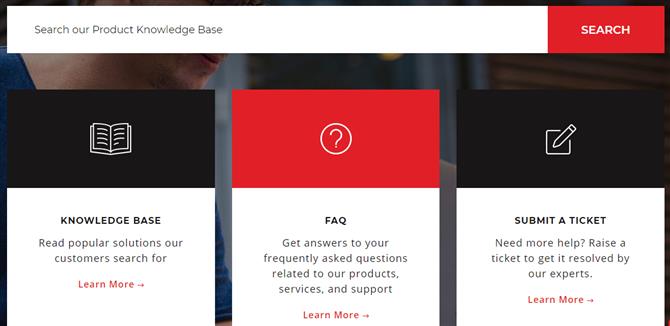
다양한 지원 옵션이 있습니다. (이미지 크레디트 : Stellar)
사용 가능한 몇 가지 다른 자조 옵션도 있습니다. FAQ 섹션은 일반적인 질문에 대한 간단한 답변을 제공하며 포괄적 인 기술 자료에는 자세한 서면 및 시각적 문서가 포함되어 있습니다..
스텔라 데이터 복구 : 최종 평결
전반적으로 Stellar Data Recovery는 강력한 고급 비즈니스 옵션을 갖춘 훌륭한 파일 검색 도구입니다. 가장 간단한 형식으로 누구나 컴퓨터 또는 외부 저장 장치에서 손실 된 데이터를 검색 할 수 있습니다. 유료 구독은 약간 비싸지 만 프로그램의 인상적인 성능과 사용자 친화적 인 인터페이스는 우리로부터 엄지 손가락을 얻음을 의미합니다..
스텔라 데이터 복구 : 경쟁
스텔라 데이터 복구에는 귀하의 요구에 더 잘 맞는 다양한 대안이 있습니다. 예를 들어, Ashampoo Undeleter는 상당히 저렴하며 (평생 라이센스의 경우 $ 14.99) 간단한 파일 복구에 좋습니다.
Data Rescue 5는 비용이 많이 드는 대안 (5 개의 복구 드라이브에 대해 99 달러의 일회성 지불로 시작)이지만 Stellar Data Recovery의 기능과 비교할 수있는 강력한 기능이 제공됩니다..
데이터 복구 앱에 대한 자세한 내용을 보려면 최고의 데이터 복구 소프트웨어 가이드를 확인하십시오..
